Windows 10 bilgisayarda YouTube veri kullanımı nasıl azaltılır
Akış Cihazları / / August 05, 2021
YouTube'un önde gelen bir çevrimiçi video yayın hizmeti olduğu kanıtlanmış bir gerçektir. Tüm web kullanıcıları birçok amaç için YouTube'a bağlıdır, bazıları bu çevrimiçi video akış hizmetini eğlenceli videolar izlemek için kullanıyor, ancak bazıları bilgilendirici videolar izliyor.
Her neyse, bir YouTube kullanıcısı her gün video akışlarında en az bir saat harcıyor. Aynı zamanda kullanıcılar çok fazla veri tüketirler. Bu makalede, YouTube'da video akışı gerçekleştirirken veri kullanımını nasıl azaltacağınızı öğretmek istiyoruz. Bu yazıyı takip edin ve bir Windows 10 bilgisayarda YouTube veri kullanımını nasıl azaltacağınızı öğrenin. Öncelikle tartışacağız;
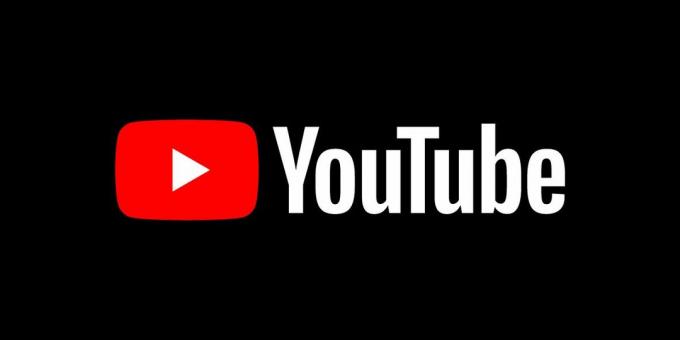
İçindekiler
- 1 YouTube veri tüketimi
- 2 Video kalitesini en aza indirin:
- 3 Otomatik Oynatmayı Devre Dışı Bırak:
- 4 YouTube için bant genişliği tasarrufu uzantısını kullanın:
- 5 YouTube Premium üyesi olun
YouTube veri tüketimi
Çoğunlukla, YouTube veri kullanımının yayınladığımız videonun kalitesine bağlı olduğunu bilmeliyiz. Kaliteye bağlı olarak, veri tüketimi artabilir ve azalabilir. YouTube'da 144p'den 2160p'ye kadar çeşitli kaliteli videolar mevcuttur veya 4K videolar mevcuttur.
YouTube, video bit hızları hakkında bazı ayrıntılar verir; videoların kalitesine bağlıdır. Bir videoyu 480p'de (standart kalite) yayınlarsanız, veri kullanımı düşük olacaktır, ancak ultra HD videolar söz konusu olduğunda veri kullanımı daha yüksek olacaktır ve sınırlı veriyi yok edecektir. Bu yüzden mümkün olduğunca 480p standart çözünürlüklü videoları tercih etmenizi öneririz; böylece verileri de kaydedebilirsiniz.
Şimdi YouTube Veri tüketimini öğrendikten sonra, Windows PC'nizde YouTube veri kullanımını azaltmanın püf noktalarını tartışabiliriz.
Video kalitesini en aza indirin:
YouTube'daki veri tüketimi, yayınladığımız videonun kalitesine bağlıdır. Bu çevrimiçi video akış hizmeti, 144p'den 1080p'ye kadar farklı video kalitesi sunar. Daha yüksek kaliteli bir video akışı seçersek, daha fazla veri tüketilecektir. Videonun kalitesinden ödün vermeyi sevmiyorsunuz ve internet verileri konusunda çok bilinçlisiniz; ardından standart tanımlı (SD) videoları seçebilirsiniz. Düşük veri kullanımlarında kaliteli videolar izleyebileceksiniz. Bilgisayarınızda YouTube video kalitesini düşürmek için süreci izleyin;
- Video akış halindeyse dişli simgesini tıklayın
- Ardından kaliteye dokunun
- Daha düşük çözünürlüğü seçin (şu anda 1080p kaliteli video akışı yapıyorsanız 480p'yi seçersiniz)
Videonun kalitesinde yaptığınız değişiklikten sonra, YouTube değişiklikleri işaret edecek ve yeni ayarları uygulayacaktır. Ve bir videonun ses yönüyle daha çok ilgileniyorsanız, kaliteyi 144p olarak seçmelisiniz.
Otomatik Oynatmayı Devre Dışı Bırak:
Varsayılan ayar olarak, video izleme bittiyse otomatik olarak YouTube, izniniz olmadan başka bir videoyu oynatır. Veri kaydetmenin bir parçası olarak, Otomatik oynatma işlevini kapatmanız gerekir. İşlevi kapatmak için bu adımı izlemeniz gerekir;
- YouTube video oynatıcısının sol alt köşesinde görebileceğiniz gibi dişli simgesine dokunun.
- Ardından Otomatik oynatma geçişine tıklayın (işlevi kapatın)
Veya,
- YouTube video sayfasının Yukarı, Sonraki bölümünde Otomatik oynatma işlevini seçin ve devre dışı bırakın.
YouTube için bant genişliği tasarrufu uzantısını kullanın:
YouTube'da video akışından veri kaydetmek için, tarayıcınızın uzantısını veya eklentisini kullanabilirsiniz. Bazı uzantılar, YouTube'un kullanıcının daha fazla verisini tüketmemesini sağlamak için otomatik olarak yalnızca daha düşük video kalitesine izin verir.
Bazı uzantılar kare hızını optimize eder, kullanıcıların YouTube'da yayınlaması gereken reklamları engeller. Bu nedenle, veri kullanımını azaltmanıza yardımcı olacak uygun bir uzantı bulmanız gerekir.
Google Chrome kullanıyorsanız, YouTube veri kullanımını azaltmaya yardımcı olması için Chrome web mağazasındaki uzantıları kullanabilirsiniz.
İlgili Makaleler:
- YouTube sorununu giderin: YouTube Videolarında Ses Yok
- PC, Android ve iPhone'da YouTube'da Altyazıların Rengi Nasıl Değiştirilir
- Bir Google Dokümanına YouTube Videosu Nasıl Yerleştirilir
- YouTube, My Galaxy S20'ye yüklenmiyor: Nasıl düzeltilir?
- Herhangi Bir Promosyon Olmadan YouTube Yorumlarını Artırmanın En İyi 8 Yolu
- YouTube video görüntülemelerinizi ücretsiz olarak artırmanın 7 yolu
YouTube Premium üyesi olun
YouTube'u kullanırken veri kullanımını azaltmak için kolayca ücretli üye olabilir ve verilerinizi kaydedebilirsiniz. Genel olarak YouTube, kullanıcıların çevrimdışı videoları indirmesine veya izlemesine izin vermez. Ancak premium bir YouTube üyesi olduğunuzda, platformdan herhangi bir kaliteli videoyu kolayca indirebilirsiniz.
Ücretsiz Wi-Fi alabileceğiniz açık bir yerdeyseniz, favori videolarınızı YouTube'dan kolayca indirebilir ve dizüstü bilgisayarınızda saklayabilirsiniz. Bu şekilde çok fazla veriden tasarruf edebilirsiniz. Diğer şekillerde videoları da indirebilirsiniz; Bir sayfadan yayınlanan videoları kaydetmek ve indirmek için bir komut dosyası yazmanız gerekir.
YouTube videolarını belirli bir sayfadan almak için bir uzantı kullanabilirsiniz. Ve bir ekran kayıt uygulaması kullanarak, oynatmak için bir video elde edebilir (ücretsiz WI-FI kullanarak) ve ardından ekranınızı kaydedebilirsiniz.
Yine de her dakika, YouTube'da yüzlerce yeni video güncellemesi ve birçok kullanıcı çeşitli kalitede videolar yayınlıyor. Videoların kalitesine bağlı olarak verilerinizi kaybedeceksiniz. Ortalama bir standart kalite seçerseniz, daha fazla veri kaydedebilirsiniz.
Yukarıdaki dört püf noktası, bir Windows PC'de YouTube veri kullanımını nasıl azaltacağınızı anlamanıza yardımcı olacaktır. Gezilerimizi takip ederek daha fazla veri tasarrufu yapmaya çalışın. Sonuç sevindirici olacaktır. Herhangi bir sorunuz veya geri bildiriminiz varsa, lütfen aşağıdaki yorum kutusuna yorumu yazın. Ayrıca, Windows Kılavuzu, Oyun Rehberi, iPhone ve iPad Püf Noktaları, Android Hileleri, ve daha fazlası.

![Stok ROM'u Oukitel C12 Pro'da Yükleme [Firmware Flash Dosyası]](/f/3b723a6ff943cb1813bacee407f15cd2.jpg?width=288&height=384)
![İndirin Huawei Honor 8 B361 Nougat Ürün Yazılımını Yükleyin FRD-L02 [Indian Variant]](/f/bf86ac22542a9d6946df03739e7a752d.jpg?width=288&height=384)
![Eweat R10 TV Kutusuna Stok Firmware Yükleme [Android 6.0.1]](/f/c7f8e917e4958d01935b825273e00f91.jpg?width=288&height=384)